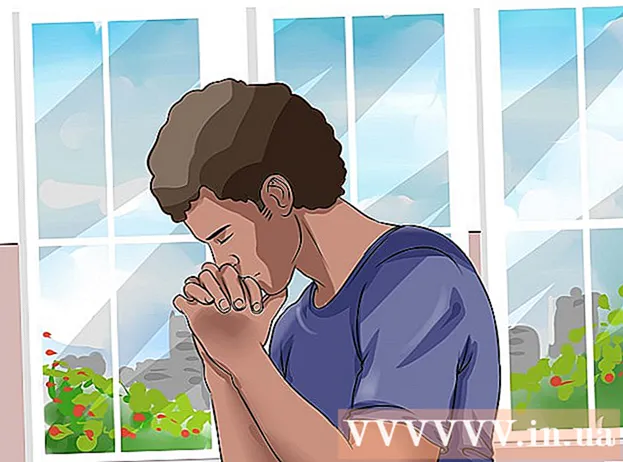Autora:
Judy Howell
Data De La Creació:
27 Juliol 2021
Data D’Actualització:
1 Juliol 2024
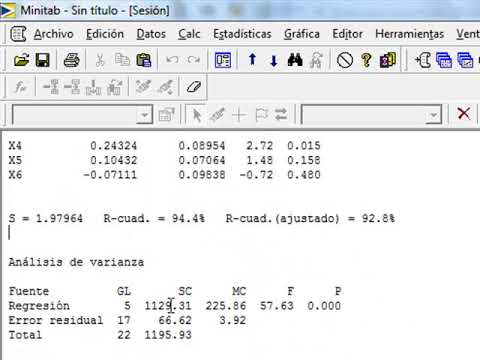
Content
- Per trepitjar
- Mètode 1 de 4: a iPhone i iPad
- Mètode 2 de 4: al Windows
- Mètode 3 de 4: en un Mac
- Mètode 4 de 4: en línia
- Consells
- Advertiments
Aquest wikiHow us ensenya a iniciar la sessió al vostre compte iCloud d'Apple. Podeu iniciar la sessió a l’iCloud a l’ordinador iPhone, iPad o Mac mitjançant la configuració integrada d’iCloud. Si voleu utilitzar iCloud en un ordinador Windows, podeu descarregar el programa iCloud per a Windows. També podeu utilitzar el lloc web d’iCloud per iniciar la sessió en qualsevol equip.
Per trepitjar
Mètode 1 de 4: a iPhone i iPad
 Obriu el fitxer
Obriu el fitxer  Toqueu Inicieu sessió al vostre iPhone. Es troba a la part superior de la pantalla Configuració.
Toqueu Inicieu sessió al vostre iPhone. Es troba a la part superior de la pantalla Configuració. - Si actualment hi ha un compte iniciat la sessió al vostre iPhone, toqueu la targeta de nom del compte aquí.
 Si cal, tanqueu la sessió d’un ID d’Apple existent. Si el vostre iPhone ja tenia la sessió iniciada en un altre compte d'iCloud, feu el següent abans de continuar.
Si cal, tanqueu la sessió d’un ID d’Apple existent. Si el vostre iPhone ja tenia la sessió iniciada en un altre compte d'iCloud, feu el següent abans de continuar. - Desplaceu-vos fins a la part inferior de la pàgina.
- Toqueu Tanca sessió.
- Introduïu la contrasenya del compte quan se us demani.
- Toqueu D'acord.
- Trieu si voleu mantenir les dades d'iCloud sincronitzades a l'iPhone.
- Toqueu l'enllaç Inicieu la sessió al vostre iPhone a la part superior de la pantalla Configuració.
 Toqueu el quadre de text "Correu electrònic". Es troba al centre de la pantalla. Apareix el teclat del vostre iPhone.
Toqueu el quadre de text "Correu electrònic". Es troba al centre de la pantalla. Apareix el teclat del vostre iPhone.  Introduïu la vostra adreça de correu electrònic d'Apple ID. Introduïu l'adreça electrònica que utilitzeu per iniciar la sessió al vostre compte d'iCloud.
Introduïu la vostra adreça de correu electrònic d'Apple ID. Introduïu l'adreça electrònica que utilitzeu per iniciar la sessió al vostre compte d'iCloud.  Toqueu Següent. Això a la part superior dreta de la pantalla.
Toqueu Següent. Això a la part superior dreta de la pantalla.  Introduïu la contrasenya del vostre compte. Quan aparegui el camp de text "Contrasenya", introduïu la contrasenya del vostre compte d'iCloud.
Introduïu la contrasenya del vostre compte. Quan aparegui el camp de text "Contrasenya", introduïu la contrasenya del vostre compte d'iCloud.  Toqueu Següent. Es troba a la part superior dreta de la pantalla.
Toqueu Següent. Es troba a la part superior dreta de la pantalla.  Introduïu la contrasenya de l'iPhone si se us demana. Això us iniciarà la sessió a iCloud al vostre iPhone.
Introduïu la contrasenya de l'iPhone si se us demana. Això us iniciarà la sessió a iCloud al vostre iPhone. - És possible que se us demani si voleu combinar les vostres dades d'iCloud amb les dades de l'iPhone. Si és així, toqueu Fusionar.
Mètode 2 de 4: al Windows
 Instal·leu iCloud per a Windows si encara no el teniu. Si encara no heu descarregat i instal·lat el programa iCloud per a Windows, feu el següent abans de continuar:
Instal·leu iCloud per a Windows si encara no el teniu. Si encara no heu descarregat i instal·lat el programa iCloud per a Windows, feu el següent abans de continuar: - Aneu a https://support.apple.com/en-us/HT204283 al navegador web de l'ordinador.
- Feu clic a la blava descarregar botó.
- Feu doble clic a la descàrrega iCloudSetup.exe dossier.
- Marqueu la casella "Estic d'acord" i feu clic a instal · lar.
- fer clic a Sí quan se us demani.
- fer clic a Complet quan finalitzi la instal·lació i reinicieu l'ordinador.
 Obre Inici
Obre Inici  Obriu iCloud. Tipus iCloud a Inici i feu clic a
Obriu iCloud. Tipus iCloud a Inici i feu clic a  Feu clic al camp de text "Apple ID". Aquest és el camp de text superior al centre de la finestra.
Feu clic al camp de text "Apple ID". Aquest és el camp de text superior al centre de la finestra.  Introduïu la vostra adreça de correu electrònic d'Apple ID. Introduïu l'adreça electrònica que utilitzeu per iniciar la sessió al vostre compte d'iCloud.
Introduïu la vostra adreça de correu electrònic d'Apple ID. Introduïu l'adreça electrònica que utilitzeu per iniciar la sessió al vostre compte d'iCloud.  Feu clic al camp de text "Contrasenya". Es troba a sota del camp de text "Apple ID" al centre de la finestra.
Feu clic al camp de text "Contrasenya". Es troba a sota del camp de text "Apple ID" al centre de la finestra.  Introduïu la contrasenya del vostre compte. Introduïu la contrasenya del vostre compte d'iCloud.
Introduïu la contrasenya del vostre compte. Introduïu la contrasenya del vostre compte d'iCloud.  fer clic a Registra't. Això es troba a la part inferior de la finestra d'iCloud. Això us iniciarà la sessió al vostre compte d'iCloud.
fer clic a Registra't. Això es troba a la part inferior de la finestra d'iCloud. Això us iniciarà la sessió al vostre compte d'iCloud.
Mètode 3 de 4: en un Mac
 Obriu el menú d'Apple
Obriu el menú d'Apple  fer clic a Preferències del sistema .... Es troba al menú desplegable. S'obre la finestra Preferències del sistema.
fer clic a Preferències del sistema .... Es troba al menú desplegable. S'obre la finestra Preferències del sistema.  fer clic a
fer clic a  Introduïu la vostra adreça de correu electrònic d'Apple ID. Introduïu l'adreça electrònica que utilitzeu per iniciar la sessió al vostre compte d'iCloud.
Introduïu la vostra adreça de correu electrònic d'Apple ID. Introduïu l'adreça electrònica que utilitzeu per iniciar la sessió al vostre compte d'iCloud.  fer clic a Següent. Es tracta d’un botó blau a la part inferior de la finestra.
fer clic a Següent. Es tracta d’un botó blau a la part inferior de la finestra.  Fica la teva contrasenya. Introduïu la contrasenya que utilitzeu per iniciar la sessió al vostre compte d'iCloud.
Fica la teva contrasenya. Introduïu la contrasenya que utilitzeu per iniciar la sessió al vostre compte d'iCloud.  fer clic a Registra't. És a la part inferior de la finestra. Això iniciarà la sessió al vostre compte d'iCloud al vostre Mac.
fer clic a Registra't. És a la part inferior de la finestra. Això iniciarà la sessió al vostre compte d'iCloud al vostre Mac. - És possible que se us demani si voleu descarregar la vostra informació d’iCloud al vostre Mac. En aquest cas, seguiu les instruccions que apareixen a la pantalla.
Mètode 4 de 4: en línia
 Obriu el lloc web d'iCloud. Aneu a https://www.icloud.com/ al navegador web de l'ordinador.
Obriu el lloc web d'iCloud. Aneu a https://www.icloud.com/ al navegador web de l'ordinador.  Introduïu la vostra adreça de correu electrònic d'Apple ID. Introduïu l'adreça de correu electrònic que utilitzeu per al vostre compte d'iCloud al quadre de text al centre de la pàgina.
Introduïu la vostra adreça de correu electrònic d'Apple ID. Introduïu l'adreça de correu electrònic que utilitzeu per al vostre compte d'iCloud al quadre de text al centre de la pàgina.  fer clic a →. Es troba a la dreta de l'adreça de correu electrònic que acabeu d'introduir. El quadre de text "Contrasenya" s'obre a sota del camp de text actual.
fer clic a →. Es troba a la dreta de l'adreça de correu electrònic que acabeu d'introduir. El quadre de text "Contrasenya" s'obre a sota del camp de text actual.  Introduïu la contrasenya de l'identificador d'Apple. Escriviu la contrasenya que utilitzeu per iniciar la sessió a iCloud al quadre de text "Contrasenya".
Introduïu la contrasenya de l'identificador d'Apple. Escriviu la contrasenya que utilitzeu per iniciar la sessió a iCloud al quadre de text "Contrasenya".  fer clic a →. Es troba a la dreta del quadre de text "Contrasenya". Això us iniciarà la sessió al vostre compte d'iCloud.
fer clic a →. Es troba a la dreta del quadre de text "Contrasenya". Això us iniciarà la sessió al vostre compte d'iCloud.
Consells
- Si l’autenticació de dos factors està habilitada per al vostre compte d’iCloud, heu d’utilitzar un element d’iOS que hagi iniciat la sessió (per exemple, un iPhone) per veure un codi de sis dígits quan se us sol·liciti i, a continuació, introduïu aquest codi a la pantalla d’inici de sessió d’iCloud.
Advertiments
- No deixeu mai el vostre compte d'iCloud iniciat la sessió en un equip compartit, iPhone o iPad.